Производство и разработка Apple продолжают радовать пользователей новыми и удивительными техническими устройствами. Одним из таких прорывов стали беспроводные наушники AirPods, которые предоставляют возможность наслаждаться качественным звуком без неудобных проводов. Однако, как и с любой новой технологией, могут возникнуть проблемы, и одной из них является нераспознавание AirPods вашим телефоном.
В случае, когда ваш телефон не распознает наушники AirPods, первым делом, вам стоит проверить, правильно ли они подключены. Убедитесь, что наушники полностью заряжены, а блокировка Bluetooth отключена. Если все настройки выполнены правильно, возможно, проблема связана с программным обеспечением.
Вы можете попробовать перезапустить ваш телефон и затем снова подключить наушники. Если это не помогает, попробуйте выполнить сброс настроек Bluetooth на вашем устройстве. Для этого откройте настройки, найдите вкладку Bluetooth, затем нажмите "Забыть устройство". После этого попробуйте снова подключить наушники. Если проблема не исчезает, возможно, вам понадобится обратиться к сервисному центру Apple для более глубокого анализа и решения проблемы.
Решение проблем: Как исправить нераспознавание наушников AirPods телефоном?
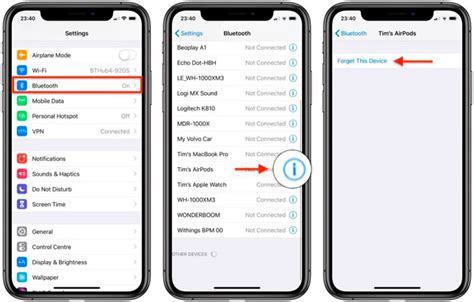
1. Проверьте соединение: убедитесь, что наушники AirPods полностью заряжены и находятся в режиме ожидания подключения. Убедитесь также, что Bluetooth на вашем телефоне включен и наушники не подключены к другому устройству.
2. Перезапустите Bluetooth: попробуйте перезапустить Bluetooth на вашем телефоне. Для этого перейдите в настройки Bluetooth, найдите свои AirPods в списке устройств и нажмите "Забыть устройство". Затем включите Bluetooth снова и повторите процесс подключения наушников.
3. Обновите программное обеспечение: проверьте, есть ли доступные обновления для вашего телефона и наушников AirPods. Обновление программного обеспечения может решить проблемы с совместимостью и улучшить работу Bluetooth.
4. Проверьте настройки звука: убедитесь, что звук на вашем телефоне включен и не установлено никаких ограничений на использование наушников. Некоторые пользователи могут случайно установить ограничение громкости и не смогут использовать наушники.
5. Сбросьте настройки Bluetooth: если ничто из вышеперечисленного не помогло, попробуйте сбросить настройки Bluetooth на вашем телефоне. Для этого перейдите в настройки Bluetooth, найдите опцию "Сбросить сетевые настройки" и подтвердите действие. Это может помочь сбросить все неправильные настройки и восстановить связь с наушниками.
Если после выполнения всех этих шагов ваш телефон все еще не распознает наушники AirPods, возможно, проблема кроется в самом устройстве или наушниках. В таком случае, рекомендуется обратиться в сервисный центр Apple или связаться с технической поддержкой.
Проверьте настройки Bluetooth
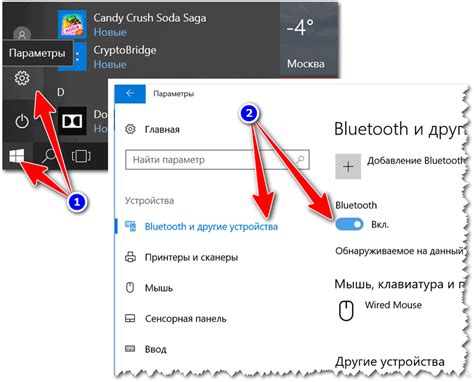
Если ваш телефон не распознает наушники AirPods, первым делом необходимо проверить настройки Bluetooth.
1. Убедитесь, что Bluetooth включен на вашем телефоне. Перейдите в настройки устройства и найдите раздел Bluetooth. Убедитесь, что переключатель Bluetooth включен.
2. Попробуйте перезагрузить наушники и телефон. Иногда простой перезапуск может помочь восстановить связь между ними.
3. Удалите наушники из списка уже подключенных устройств Bluetooth и попробуйте снова их подключить. Для этого найдите AirPods в списке устройств и выберите опцию "Забыть" или "Удалить". Затем повторите процесс подключения.
4. Убедитесь, что наушники находятся рядом с телефоном и не находятся в режиме зарядки. Некоторые сторонние приложения или устройства могут помешать установлению связи.
5. Проверьте обновления прошивки и программного обеспечения на вашем телефоне и наушниках. Возможно, проблема может быть связана с устаревшей версией программного обеспечения.
Если после выполнения всех этих шагов проблема не решена, возможно, причина в неисправности наушников или телефона. Рекомендуется обратиться в сервисный центр для диагностики и ремонта оборудования.
Проверьте соединение и заряд устройств

Если ваш телефон не распознает наушники AirPods, первым шагом проверьте, правильно ли они подключены и заряжены:
| Шаг 1: | Убедитесь, что наушники AirPods надежно вставлены в зарядный футляр и заряжаются. Включите Bluetooth на телефоне и подождите несколько секунд. |
| Шаг 2: | Убедитесь, что Bluetooth на телефоне включен. Проверьте, есть ли устройства AirPods в списке доступных Bluetooth-устройств. Если нет, попробуйте подождать некоторое время и снова проверить. |
| Шаг 3: | Убедитесь, что вы правильно следуете инструкциям по подключению AirPods к телефону. Некоторые модели телефонов могут иметь специальные требования или настройки для сопряжения с наушниками. |
| Шаг 4: | Попробуйте перезапустить как телефон, так и наушники. Иногда перезагрузка может помочь исправить проблемы с распознаванием устройств. |
| Шаг 5: | Если все вышеперечисленные шаги не помогли, попробуйте проверить наличие обновлений для операционной системы вашего телефона. Иногда обновления содержат исправления для проблем с Bluetooth и распознаванием устройств. |
Если после выполнения всех этих шагов ваш телефон по-прежнему не распознает наушники AirPods, рассмотрите возможность обратиться в службу поддержки Apple или производителя вашего телефона для получения дополнительной помощи.
Очистите разъемы и контакты

Если ваш телефон не распознает наушники AirPods, первым шагом рекомендуется очистить разъемы и контакты. Пыль, грязь и другие загрязнения могут препятствовать правильной работе устройства.
Вот несколько шагов, которые помогут вам очистить разъемы и контакты на вашем телефоне:
Шаг 1: | Выключите телефон и отсоедините наушники AirPods. |
Шаг 2: | Используйте сухую и мягкую щетку, чтобы аккуратно удалить пыль и грязь из разъема телефона. |
Шаг 3: | Очистите контакты наушников AirPods с помощью сухой и мягкой ткани или ватного тампона. Будьте осторожны и не повредите контакты. |
Шаг 4: | После того как разъемы и контакты будут чистыми и сухими, подсоедините наушники AirPods к телефону и проверьте, что они успешно распознаются. |
Если после очистки разъемов и контактов проблема не решена, возможно вам придется обратиться за помощью к профессионалам или связаться с сервисным центром производителя.
Обновите программное обеспечение

Если ваш телефон не распознает наушники AirPods, одно из предположений может быть связано с устаревшим программным обеспечением.
Для устранения этой проблемы необходимо обновить операционную систему на вашем устройстве.
Процедура обновления программного обеспечения может немного отличаться в зависимости от модели вашего телефона. Обычно обновление выполняется через меню «Настройки» (Settings) или «Обновление ПО» (Software Update).
Перейдите в соответствующий раздел меню и проверьте наличие доступных обновлений. Если обновления найдены, скачайте и установите их на ваше устройство.
Примечание: Перед выполнением обновления рекомендуется подключить ваш телефон к надежной источнику питания или зарядному устройству, чтобы избежать возможных проблем при обновлении.
Обновление программного обеспечения может устранить проблему с нераспознаванием наушников AirPods и обеспечить их правильную работу на вашем телефоне.
Примечание: Если после обновления программного обеспечения проблема не была устранена, рекомендуется обратиться в сервисный центр или связаться с производителем вашего телефона для получения дополнительной поддержки.
Перезагрузите устройства
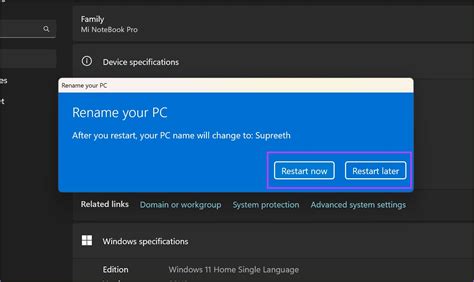
В первую очередь, попробуйте перезагрузить как свой iPhone, так и ваши AirPods. Это может помочь восстановить связь и исправить проблемы с распознаванием наушников.
Чтобы перезагрузить iPhone, удерживайте кнопку включения/выключения с правой стороны устройства, пока не появится слайдер для выключения. Передвиньте слайдер, чтобы выключить iPhone. После полного выключения устройства, снова удерживайте кнопку включения/выключения, пока не появится логотип Apple.
Чтобы перезагрузить AirPods, поместите их в зарядный футляр и закройте крышку. Подождите несколько секунд, затем откройте крышку и нажмите кнопку синхронизации на задней стороне футляра, пока индикатор зарядки не начнет мигать.
После перезагрузки обоих устройств попробуйте снова подключить AirPods к iPhone и проверьте, распознает ли телефон их.
Сбросьте настройки сети
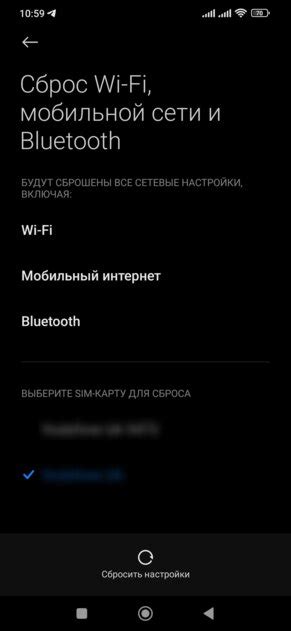
Если ваш телефон не распознает наушники AirPods, попробуйте сбросить настройки сети на устройстве.
Для этого выполните следующие шаги:
- Перейдите в раздел "Настройки" на вашем телефоне.
- Выберите пункт "Сбросить" или "Обновить".
- Найдите и выберите опцию "Сбросить сетевые настройки".
- Подтвердите свой выбор, если появится соответствующее сообщение.
После сброса настроек сети на вашем телефоне, попробуйте снова подключить ваши наушники AirPods и проверить, распознает ли телефон их правильно.
Обратите внимание, что при сбросе настроек сети ваше устройство также может забыть пароли Wi-Fi сетей, к которым вы подключались ранее. Поэтому убедитесь, что у вас есть доступ к необходимым паролям и информации перед выполнением этой процедуры.
Проверьте наушники на другом устройстве

Если Ваш телефон не распознает наушники AirPods, первым делом стоит убедиться, что проблема не связана с самими наушниками. Для этого попробуйте подключить AirPods к другому устройству, например, к планшету или компьютеру.
Если на другом устройстве наушники работают нормально, тогда причина проблемы может быть в самом телефоне. В таком случае, рекомендуется выполнить несколько действий:
- Убедитесь, что Bluetooth на телефоне включен и наушники находятся в режиме подключения.
- Попробуйте удалить профиль наушников с телефона и заново подключить их.
- Перезагрузите телефон и повторите попытку подключения.
- Обновите операционную систему телефона до последней версии, при необходимости.
Если проблема все еще не решена, возможно, стоит обратиться в сервисный центр для диагностики и ремонта телефона.



